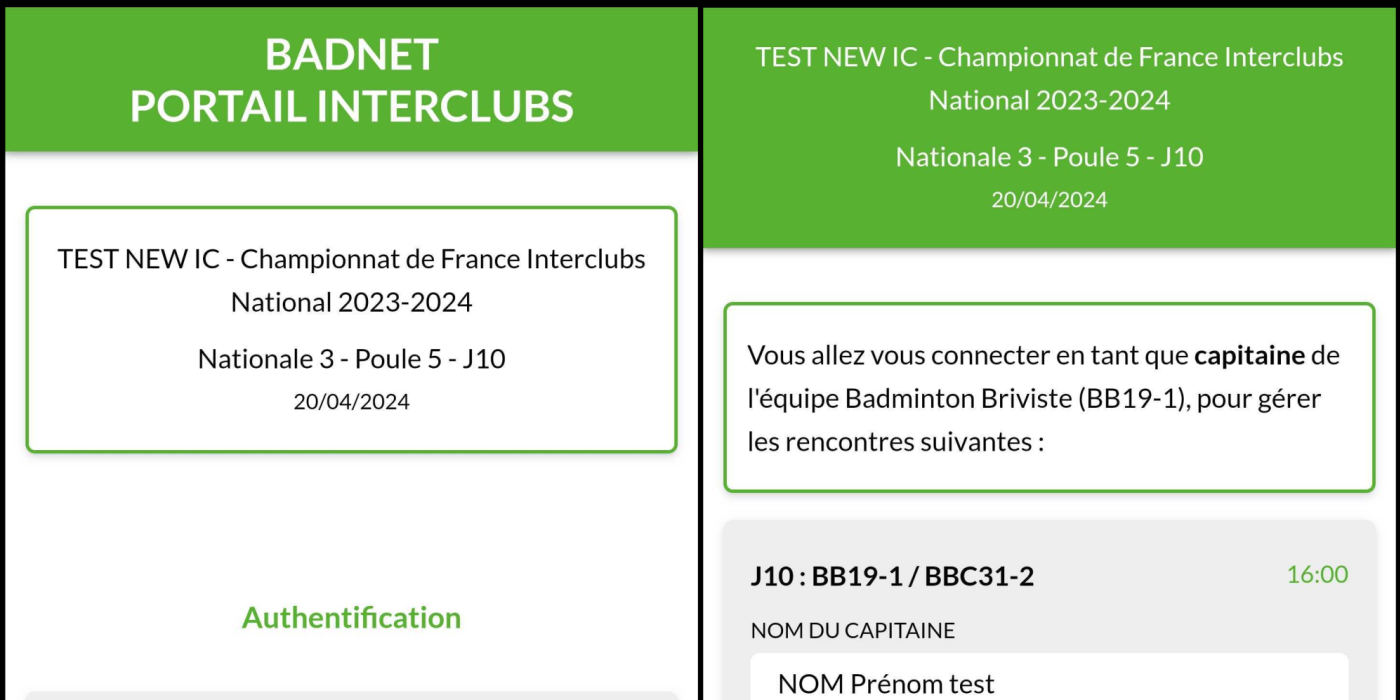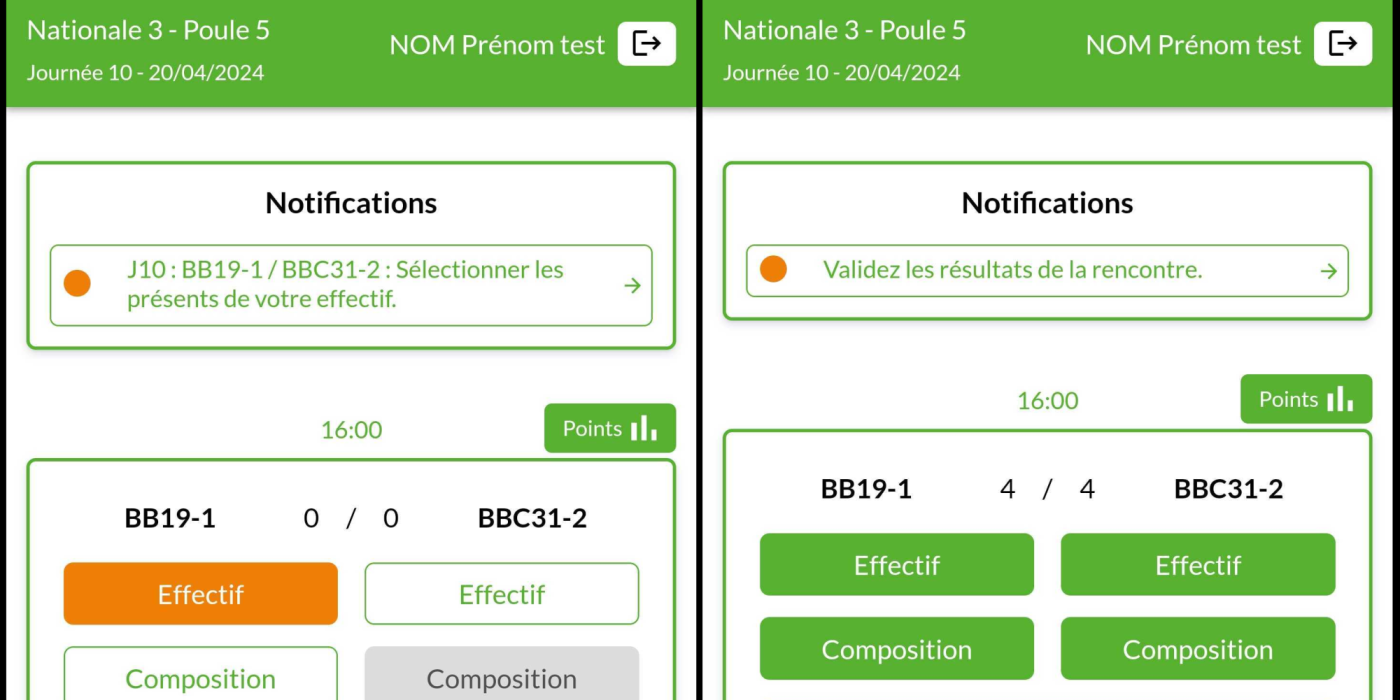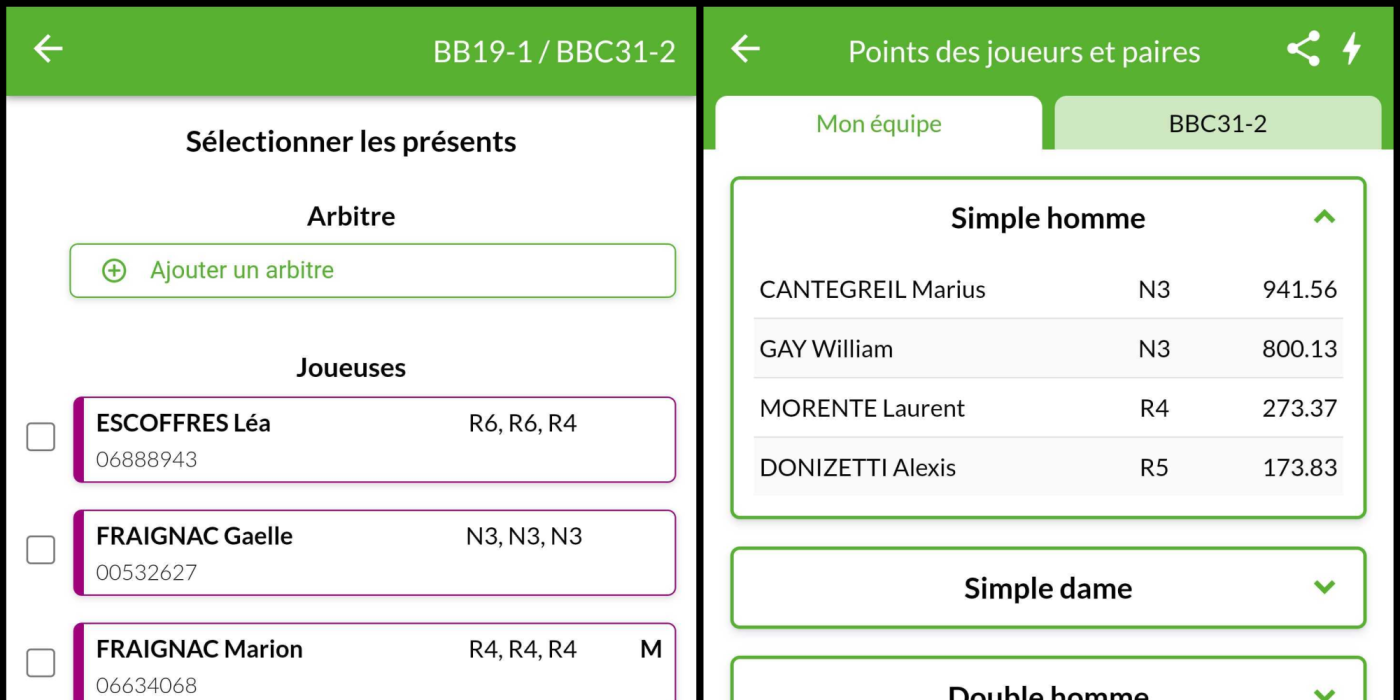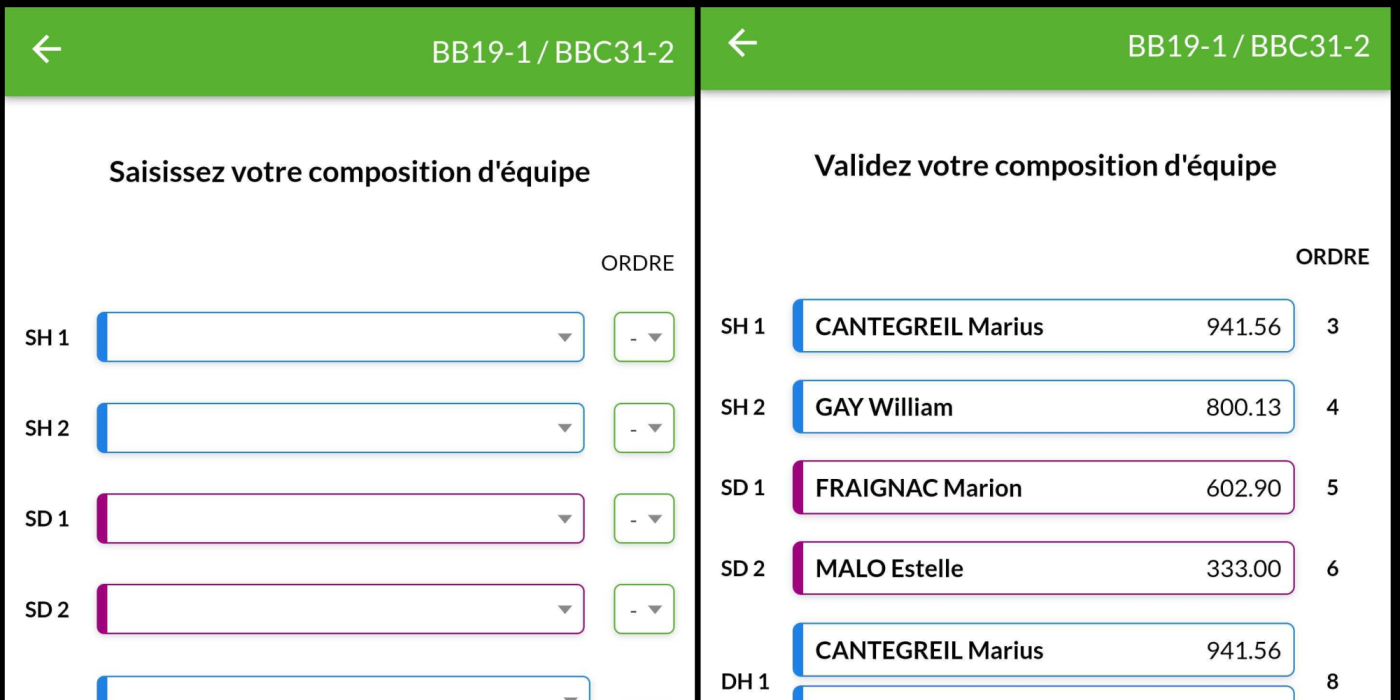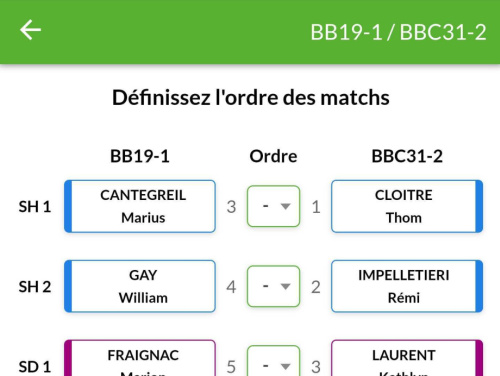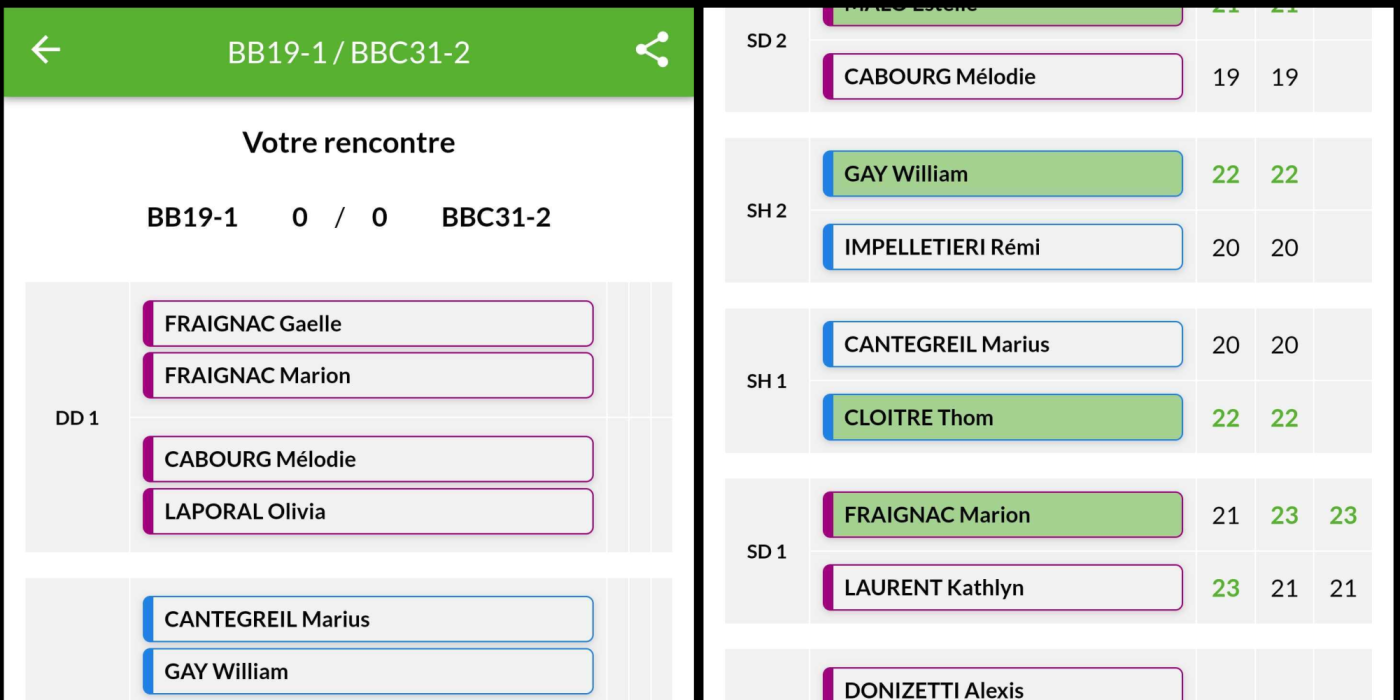Présentation générale
Capitaines, instances organisatrices, tables de marque, juge-arbitres, etc. Pour faciliter l'accomplissement des tâches de ces différents acteurs, la gestion de l'interclubs sur BadNet change. L'objectif est de poursuivre l'automatisation des actions jusqu'alors encore réalisés manuellement, de réduire l'utilisation du papier et de fluidifier les échanges entre acteurs.
Cet article concerne les capitaines d'équipe et détaille le fonctionnement d'une nouvelle interface. En tant que capitaine, vous pourrez accéder à cette interface depuis votre téléphone le jour-J et y gérer l'intégralité de vos rencontre : effectif, composition d'équipe, ordre des matchs, etc.
La gestion de l'interclubs sur BadNet s'effectue à différentes échelles : départementale, régionale et nationale. Face cette diversité, différents fonctionnements spécifiques seront détaillés, notamment en cas de présence ou d'absence d'une table de marque.
Préalables
Pour avoir accès à cette interface spécifique aux capitaines, il faut au préalable que vous soyez concerné par un championnat interclubs et que vous vous déclariez capitaine de votre équipe sur BadNet. Avant d'accéder au nouvel espace interclubs dédié, vous pourrez également ajouter les différents joueurs de votre équipe dans votre effectif.
Accès et connexion
Accès à l'interface
Une fois déclaré capitaine, vous serez l'interlocuteur privilégié de l'instance organisatrice et des autres capitaines de votre poule d'interclubs. C'est également vous qui recevrez les informations vous permettant d'accéder à la gestion de vos journées d'interclubs.
En effet, avant chaque journée d'interclubs, vous recevrez un e-mail automatique de BadNet à J-2 et J-7 de la date prévue de votre journée. Cet e-mail contiendra deux éléments clés :
- Un lien internet vers l'interface capitaine dédiée à la journée en question.
- Un code secret à ne pas partager, qui vous permettra de vous connecter à votre espace capitaine.
Attention : ces données sont confidentielles, vous ne devez les partager qu'en cas d'extrême nécessité, par exemple en cas d'absence sur la journée, pour transmettre les accès à votre capitaine remplaçant.
Il vous sera toujours possible d'accéder à ces informations depuis votre espace personnel BadNet, sur votre Tableau de bord et dans le menu Interclubs en cliquant sur votre équipe.
Voici quelques informations supplémentaires concernant le code du capitaine :
- Le code secret est le même pour toute la saison. Donc pas de panique, si vous ne recevez pas le mail, il suffit d'utiliser le même code.
- Le lien de la rencontre est accessible depuis votre tableau de bord BadNet en plus d'être présent dans le mail reçu avant la rencontre.
- Si le capitaine change pour la rencontre, il suffit de lui transmettre le code du capitaine pour qu'il puisse se connecter sur l'interface et gérer la rencontre.
- Si plusieurs rencontres ont lieu le même jour dans le même gymnase, un seul lien de l'interface permettra d'accèder à toutes les rencontres
Connexion à l'interface
Pour pouvoir gérer votre journée d'interclubs le jour-J, utilisez le lien reçu par mail. Vous arrivez sur l'interface dédiée à votre journée d'interclubs. Entrez ensuite votre code secret pour vous connecter en tant que capitaine d'équipe. Une fois connecté, vous pourrez accomplir vos différentes tâches de capitaine.
Il vous est possible d'accéder à l'interface en amont et de préparer votre journée, mais il est vivement conseillé de ne valider vos effectifs et compositions que le jour-J pour pallier d'éventuels changements de dernière minute.
Présentation de l'interface
Boutons
L'interface interclubs capitaine se veut minimaliste pour être la plus facile d'utilisation possible. Une fois connecté, vous pourrez consulter la ou les rencontres de votre journée. Pour chacune d'entre elles, il vous sera possible d'accomplir vos tâches de capitaine à partir des boutons suivants :
- Effectif : sélectionnez les membres de votre équipe qui sont présents pour cette journée
- Composition : entrez votre composition d'équipe et demandez un ordre de match désiré.
- Ordre commun : en concertation avec le capitaine adverse, proposez un ordre de match commun.
- Rencontre : suivez l'avancement de la rencontre et validez les résultats une fois les matchs terminés.
Vous avez également accès à un bouton Points, qui vous permet de consulter les points des joueurs de votre effectif et de celui de vos adversaires.
Code couleur
Tout au long de la rencontre, la couleur des boutons va évoluer en fonction des tâches disponibles ou non, des tâches à réaliser et de celles terminées. Voici la signification du code couleur :
- Orange : vous avez une tâche à effectuer.
- Gris : vous ne pouvez pas encore accéder à la tâche en question.
- Blanc : vous pouvez accéder à la tâche mais rien ne vous est demandé pour le moment.
- Vert avec sablier* : vous avez terminé la tâche mais elle est en attente de validation. (*interclubs avec table de marque)
- Vert : la tâche en question est terminée et validée.
Notifications
En plus du code couleur, l'interface vous oriente textuellement sur les informations majeures de notre rencontre. Vous pourrez donc consulter dans les notifications les tâches que vous devez réaliser, ainsi que les éléments en attente de validation.
Effectif
En cliquant sur le bouton Effectif, vous trouverez l'ensemble des joueurs et joueuses que vous avez vous-même préalablement sélectionnés en amont de la journée. C'est à partir de cette liste que vous devez choisir les membres de votre équipe présents pour la rencontre. Votre saisie est enregistrée automatiquement. Pour certains interclubs, notamment nationaux, vous devrez également sélectionner l'arbitre qui officiera pour vous lors de cette rencontre. Si des personnes que vous souhaitez sélectionner ne sont pas présentes dans cette liste, il vous est tout à fait possible de les ajouter à partir du bouton Ajouter un joueur. Il en est de même pour Ajouter un arbitre. Une fois votre effectif saisi, vous pouvez Passer à la validation.
Vous devez valider le récapitulatif des présents sélectionnés pour sceller définitivement votre effectif. Une fois validé, votre effectif sera visible par votre adversaire.
Dans la consultation des effectifs, vous pouvez consulter les points des joueurs et paires pour l'ensemble des disciplines (simples et doubles), via le bouton Points joueurs et paires. Ces données regroupent initialement l'ensemble des joueurs pré-sélectionnés pour l'équipe, mais se réduit aux joueurs présents une fois les effectifs validés. Elles sont également accessibles à partir du bouton Points, présent sur votre interface d'accueil.
Particularités avec table de marque
Validation
Dans les interclubs avec table de marque, une fois que votre effectif a été validé, il ne vous sera plus possible de le modifier. Tout ajustement nécessaire devra se faire par la table de marque. Dans le cas des interclubs sans table de marque, toute modification des capitaines sera enregistrée.
Le principe de validation vise à remplacer la signature de la feuille de présence par le capitaine, mais il est possible que votre instance, gestionnaire de l'interclubs, exige une impression et une signature sur papier.
Pointage
Dans certains interclubs, majoritairement régionaux et nationaux, les joueurs et officiels doivent justifier leur présence, en fonction des règlement avec ou sans justificatif d'identité. Si vous êtes concernés, vous devrez donc inviter votre effectif à pointer auprès de la table de marque et/ou du juge-arbitre.
De la même manière que pour la validation, le principe de pointage vise à remplacer la signature de la feuille de présence par les joueurs et officiels. Cependant, il est possible que votre instance, gestionnaire de l'interclubs, exige une impression et une signature sur papier. C'est notamment le cas pour les interclubs nationaux.
Composition
Une fois votre effectif validé, il vous sera possible de poursuivre la gestion de votre rencontre en cliquant sur le bouton Composition. Vous accéderez alors à la composition de votre équipe. Pour chacun des matchs, sélectionnez les joueurs que vous souhaitez y positionner. A nouveau la saisie est enregistrée automatiquement.
En cliquant sur le bouton Mode avancé, vous pourrez accéder à un remplissage assisté de votre composition d'équipe. Ce mode avancé vous permettra d'avoir accès aux adversaires potentiels et de sélectionner vos joueurs en tenant compte du règlement de votre interclubs pour réduire le risque d'erreurs telles que l'inversion de l'ordre des doubles mixtes.
Il vous est possible de demander un ordre des match en attribuant un numéro de match souhaité pour tout ou partie des matchs de la rencontre. Cet ordre n'est saisi qu'à titre suggestif. A ce stade il ne détermine en rien l'ordre final des matchs de la rencontre.
De la même manière que pour l'effectif, une fois l'ensemble des matchs remplis et l'ordre souhaité saisi, vous pouvez passer à l'étape de validation. Il vous faudra valider le récapitulatif pour sceller définitivement votre composition d'équipe. Votre composition d'équipe ne sera visible par le capitaine adverse qu'à partir du moment où il aura lui-même validé sa composition d'équipe.
Particularités avec table de marque
Visibilité
Tout comme pour le capitaine adverse, la table de marque ne pourra voir votre composition qu'à partir du moment où les compositions des deux équipes auront été saisies.
Validation
Dans les interclubs avec table de marque, une fois que votre composition d'équipe a été validée, il ne vous sera plus possible de le modifier. Tout ajustement nécessaire, lié par exemple à une blessure, devra se faire par la table de marque. Dans le cas des interclubs sans table de marque, toute modification des capitaines sera enregistrée.
Le principe de validation vise à remplacer la signature de la composition par le capitaine, mais il est possible que votre instance, gestionnaire de l'interclubs, exige une impression et une signature sur papier.
Ordre commun
Une fois les compositions d'équipes validées et visibles, les deux capitaines doivent se réunir pour discuter d'un ordre de matchs commun en cliquant sur le bouton Ordre commun. Il sera alors possible de consulter l'ordre proposé par chacun des deux capitaines et d'entrer un ordre choisi en concertation. Si les deux capitaines n'arrivent pas à se mettre d'accord, il est possible de valider une absence d'ordre commun, ou de sélectionner un ordre automatique avec le bouton Ordre automatique.
L'ordre commun n'a besoin d'être validé que sur l'interface d'un des deux capitaines. Il est donc impératif de consulter le capitaine adverse avant de le valider.
Particularités avec table de marque
Ordre définitif
Dans les interclubs avec table de marque et plus particulièrement avec juge-arbitre, cet ordre commun saisi de façon commune par les deux capitaine n'est toujours pas, à ce stade, l'ordre final des matchs de la rencontre. En effet, le juge-arbitre peut à partir de la proposition des capitaines décider de valider l'ordre des matchs ou de l'ajuster s'il estime qu'il n'est pas optimal pour le bon déroulement de la rencontre. En fonction de certaines contraintes, il peut parfois établir un ordre de match avant même que les deux capitaines se soient concertés sur un ordre commun.
Rencontre
Dès que les deux composition d'équipes ont été saisies et validées, il vous est possible d'accéder à l'équivalent de la feuille de rencontre en cliquant sur le bouton Rencontre. Vous pourrez alors consulter les différents matchs de la rencontre, organisés dans l'ordre final qui a été préalablement défini.
Une fois le score du dernier match saisi, vous devez, tout comme le capitaine adverse, consulter, vérifier et valider les résultats de la rencontre. Une fois les résultats de la rencontre validés, il ne sera plus possible d'y apporter de modification. A nouveau, le principe de validation vise à remplacer la signature de la composition par le capitaine. Il est possible que votre instance, gestionnaire de l'interclubs, exige une impression et une signature sur papier.
Enfin, dès lors que les deux capitaines (+ juge-arbitre s'il y a) ont validé les résultats de la rencontre, l'ensemble des documents (effectifs, compositions d'équipe, résultats de la rencontre) sont envoyés par mail aux différents acteurs : capitaines, instance organisatrice et juge-arbitre si présent.
Particularités sans table de marque
Saisie des scores
Dans les interclubs sans table de marque, il vous sera possible de saisir les scores des matchs directement sur l'interface grâce à l'icône crayon, situé à droite des matchs. Cette saisie pourra être effectuée par l'un ou l'autre des deux capitaines.
Différence avec et sans table de marque
Les différences majeures entre une rencontre avec table de marque et une rencontre sans table de marque sont :
- La modification des informations saisies sans table de marque doivent être réalisées à l'aide du code du capitaine adverse alors qu'avec table de marque, il faut demander à la table de marque de réaliser les modifications
- Il n'y a aucune attente de validation par la table de marque lors des différentes étapes (pointage, présence, composition, etc)
- La saisie des scores sans table de marque se fait par les capitaines depuis leur interface alors qu'avec table de marque, c'est la table de marque qui doit réaliser la saisie
Dans les deux cas, avec ou sans table de marque, il est conseillé d'utiliser la nouvelle interface pour la gestion des rencontres.
Sommaire de l'article